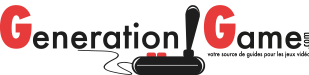Avec le lancement de la nouvelle Nintendo Switch Lite, il est possible que vous cherchiez à savoir comment vous pouvez transférer un compte utilisateur et les sauvegardes qui lui sont liées d’une console Nintendo Switch classique vers une console Nintendo Switch Lite ou vice versa. Si c’est le cas, nous vous expliquons au travers de ce tutoriel comment vous pouvez procéder.
Cette opération va vous permettre de transférer toutes les informations d’un utilisateur comprenant ses sauvegardes et ses achats sur le Nintendo eShop dans la mémoire d’une autre console. Cette méthode de transfert vous sera par exemple utile si vous souhaitez dissocier le compte d’un enfant qui possède une Nintendo Switch Lite et qui avait un compte utilisateur sur une Nintendo Switch classique.
Que faut-il pour transférer un compte utilisateur d’une Nintendo Switch à une autre ?
Pour pouvoir faire le transfert, vous devez respecter quelques points… Sans quoi, il vous sera impossible de transférer un compte utilisateur et ses sauvegardes d’une Nintendo Switch à une autre.
★ Note – Dans ce tutoriel, nous vous parlerons de console source et de console cible. La console source est celle qui dispose du compte utilisateur à transférer tandis que la console cible est celle qui recevra le compte et ses données après le transfert.
- Vous avez besoin des deux Nintendo Switch pour faire le transfert, une console source et une console cible.
- Les deux Nintendo Switch doivent être équipées du firmware 4.0.0 (la version du logiciel système) minimum.
- Les deux Nintendo Switch doivent être connectés à Internet.
- Un compte Nintendo doit être relié à l’utilisateur que vous souhaitez transférer et ce compte ne doit pas déjà être relié à un autre compte sur la console cible.
- Vous devez avoir assez d’espace libre sur la console cible et elle ne doit pas avoir plus de 7 utilisateurs déjà enregistrés dans sa mémoire.
Si vous respectez tous ces points, vous êtes bon pour commencer le transfert des données d’une console à une autre. Notez tout de même qu’une fois le transfert terminé, les informations du compte utilisateur et ses données de sauvegarde (comprenant les logiciels achetés) ne seront plus utilisables sur la console source qui a procédé au transfert.
→ Étapes de transfert sur la console source :
- Lorsque vous êtes sur le menu de la console, allez dans les paramètres (icône en forme de roue dentée).
- Choisissez ensuite dans la liste « utilisateurs » et l’option « transférer un utilisateur et ses données de sauvegarde ».
- Cliquez maintenant deux fois sur l’option « suite » et choisissez « console source » pour spécifier que le transfert se fera de cette console.
- Cliquez sur « continuer » et passez à la console cible.
→ Étapes de transfert sur la console cible :
- Lorsque vous êtes sur le menu de la console, allez dans les paramètres (icône en forme de roue dentée).
- Choisissez ensuite dans la liste « utilisateurs » et l’option « transférer un utilisateur et ses données de sauvegarde ».
- Cliquez maintenant deux fois sur l’option « suite » et choisissez « console cible » pour spécifier que cette console recevra le transfert du compte.
- Sélectionnez « connexion » et choisissez votre méthode de connexion (identifiant ou email + mot de passe).
Maintenant que les deux consoles sont prêtes, revenez à la Nintendo Switch Source et choisissez l’option « transférer » qui apparait sur l’écran une fois que la console cible a bien été identifiée. Il ne vous reste plus qu’à patienter jusqu’à la fin du transfert, quand c’est terminé il ne vous reste plus qu’à appuyer sur « terminer ».